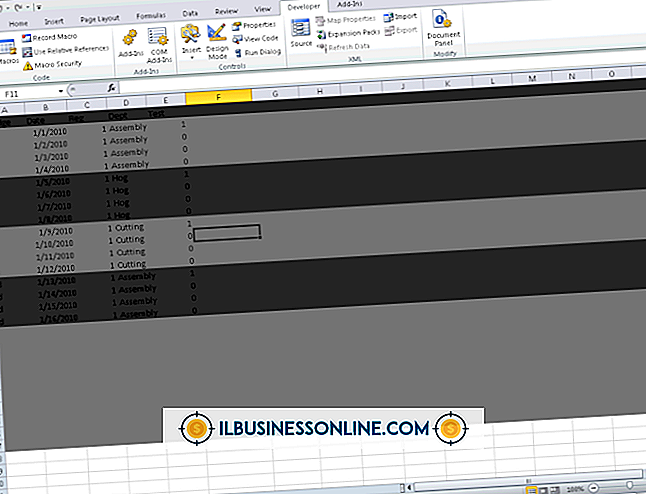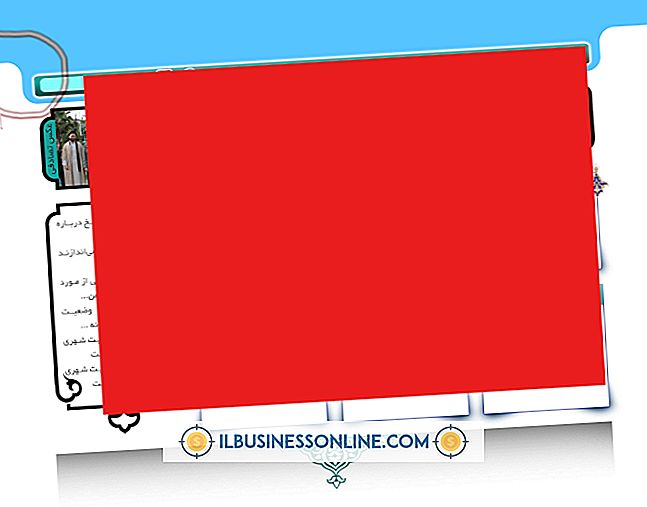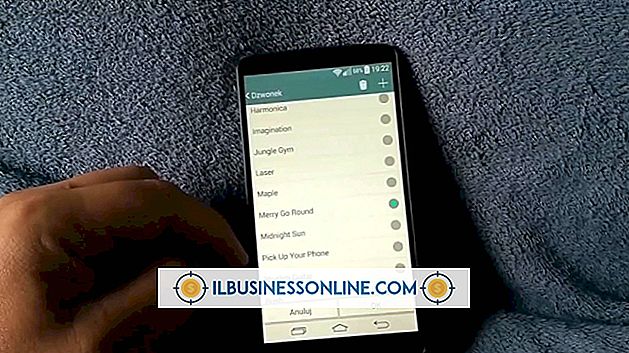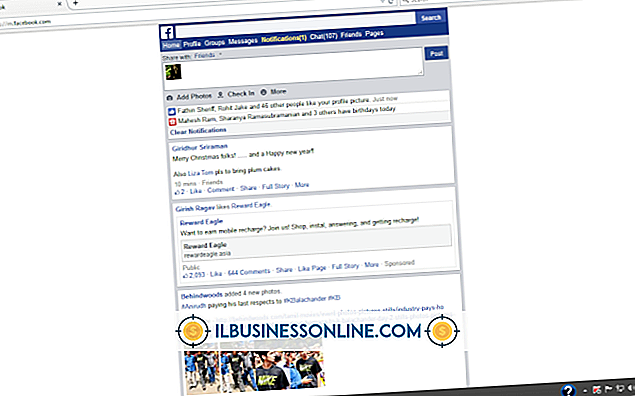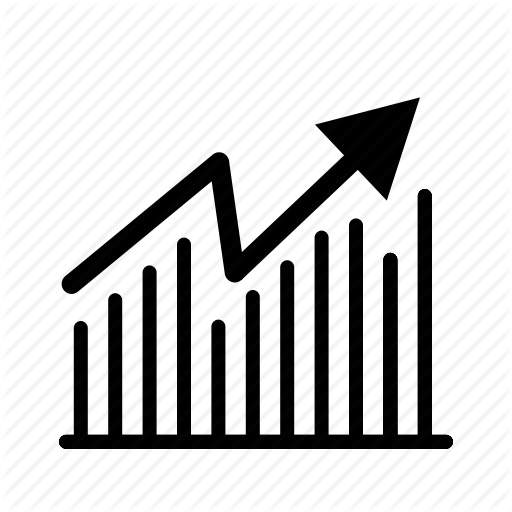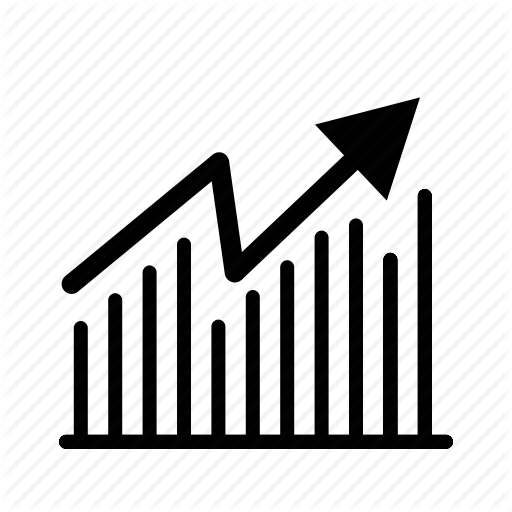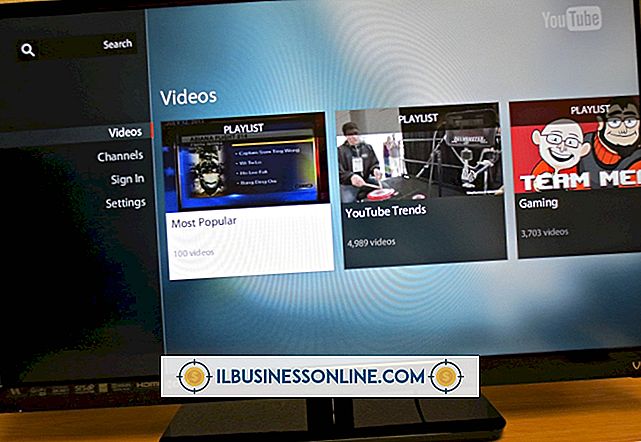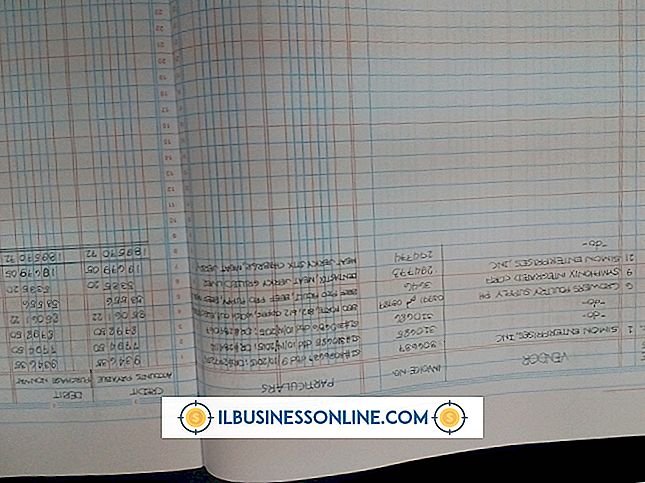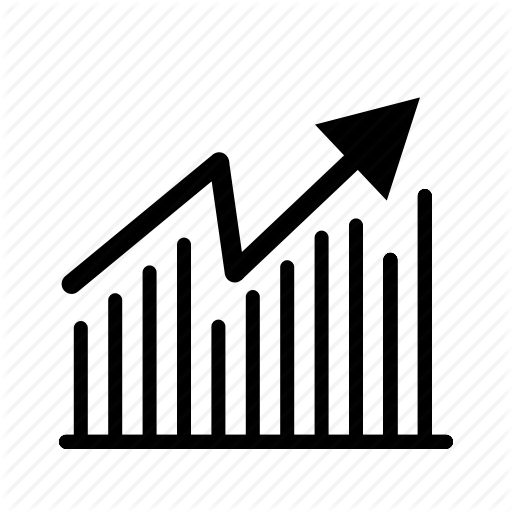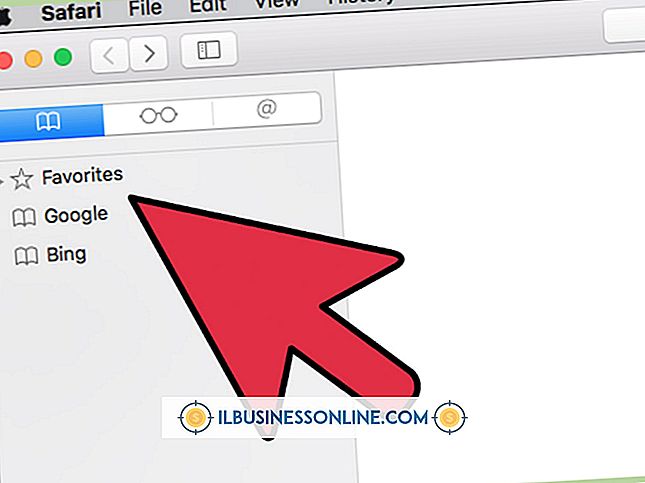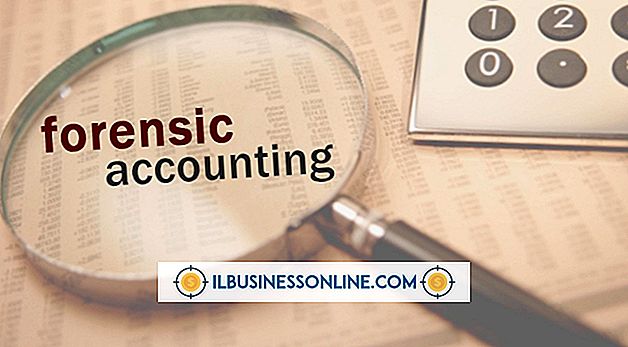รูปภาพ Facebook Speech Bubble Trick

การทำให้ธุรกิจของคุณโดดเด่นบน Facebook อาจเป็นเรื่องที่ท้าทายเมื่อแฟน Facebook สร้างสรรค์อื่น ๆ นับล้านคนโพสต์เนื้อหาที่น่าสนใจ วิธีหนึ่งที่ดึงดูดสายตานักท่องอินเทอร์เน็ตคือการใช้เคล็ดลับง่ายๆในการเพิ่มรูปภาพที่ผิดปกติไปยังหน้า Facebook ของธุรกิจของคุณ เช่นกรอบคำพูดช่วยให้คุณสามารถวางความคิดและคำลงในภาพของบุคคลสัตว์หรือแม้แต่วัตถุที่ไม่มีชีวิต ตัวอย่างเช่นคุณอาจพิมพ์ระยะห่างการขายภายในฟองด้านบนหัวของหนึ่งในผู้บริหารการขายของคุณ สร้างกรอบคำพูดโดยใช้โปรแกรม Microsoft Paint ฟรีที่มาพร้อมกับ Windows
สร้างบับเบิ้ล
1
กดปุ่ม Windows เพื่อเปิดเมนู Start และพิมพ์ "Paint" ลงในช่องค้นหาคลิกที่ไอคอน "Paint" ในรายการผลการค้นหาเพื่อเปิดโปรแกรม
2
กด“ Ctrl-O” เพื่อเรียกดูรูปภาพหรือฮาร์ดไดรฟ์ของคุณ คลิกสองครั้งที่ไฟล์รูปภาพที่คุณต้องการเพิ่มกรอบคำพูด Paint แสดงรูปภาพบนผืนผ้าใบวาดรูป
3
เลือกกลุ่ม“ รูปร่าง” บน Ribbon และคลิกหนึ่งในกรอบคำพูด เคอร์เซอร์ของคุณจะเปลี่ยนเป็นกากบาท
4
คลิกที่ด้านบนหัวของหนึ่งในคนที่อยู่ในรูปภาพและลากเมาส์เพื่อวาดกรอบคำพูด ฟองมีลักษณะหางที่ด้านล่างทั่วไปในการ์ตูนฟองคำพูด หางนี้ชี้ไปที่ปากของบุคคลและเป็นสัญลักษณ์ว่าบุคคลนั้นกำลังพูดอยู่
5
กลับไปที่กลุ่มรูปร่างและคลิก "ไฟล์" เลือก "สีทึบ" และคลิกสี "สีขาว" ในส่วนสีลำดับนี้เติมฟองด้วยสีขาวคลิกฟองและลากไปยังตำแหน่งใหม่ถ้าคุณต้องการ เปลี่ยนตำแหน่ง
6
คลิกที่จับอย่างใดอย่างหนึ่งตามขอบของฟองและลากจุดจับเพื่อปรับขนาดฟอง คลิกสีใดสีหนึ่งในกลุ่มสีเพื่อเปลี่ยนสีเค้าร่างของฟองอากาศ คลิกขนาดใดขนาดหนึ่งในกลุ่มขนาดเพื่อเปลี่ยนความกว้างของเค้าร่าง
เพิ่มข้อความ
1
คลิกเครื่องมือ“ ข้อความ” และคลิกสีใดสีหนึ่งเพื่อเลือกสีที่คุณต้องการใช้เป็นสีข้อความ
2
คลิกภายในฟอง สี่เหลี่ยมที่มีมือจับปรากฏขึ้น พิมพ์ข้อความของคุณภายในสี่เหลี่ยม ถ้าสี่เหลี่ยมเล็กเกินไปที่จะเก็บข้อความให้คลิกที่หนึ่งในที่จับของสี่เหลี่ยมแล้วลากเพื่อปรับขนาดสี่เหลี่ยม
3
เลื่อนเคอร์เซอร์ไปที่ขอบด้านใดด้านหนึ่งของรูปสี่เหลี่ยมผืนผ้าที่จุดจับไม่ปรากฏจนกว่าเคอร์เซอร์ของคุณจะเปลี่ยนเป็นรูปกากบาท คลิกและลากสี่เหลี่ยมเพื่อจัดกึ่งกลางภายในสี่เหลี่ยม เปลี่ยนขนาดตัวอักษรของข้อความโดยการเลือกข้อความและคลิกหนึ่งขนาดในเมนูแบบเลื่อนลงในกลุ่มแบบอักษร
4
คลิกที่ไอคอน "เพ้นท์" ที่มุมบนซ้ายของหน้าต่างแล้วเลือก“ บันทึกเป็น” พิมพ์ชื่อไฟล์ในฟิลด์ชื่อไฟล์และคลิกเมนูแบบเลื่อนลง“ บันทึกเป็นประเภท” เพื่อดูรายการประเภทไฟล์ . เลือกประเภทไฟล์ที่ต้องการคลิก "บันทึก" และอัพโหลดภาพของคุณไปที่ Facebook
เคล็ดลับ
- ทดสอบด้วยขนาดและตำแหน่งต่างๆของฟองคำพูดของคุณ พยายามอย่าปิดบังใบหน้าของบุคคลในภาพ ทำให้ฟองมีขนาดใหญ่พอที่ข้อความจะไม่แออัด หากรูปภาพของคุณมีขนาดเล็กคุณอาจต้องเลือกแบบอักษรขนาดเล็กลงเพื่อให้พอดีกับฟอง
- กลุ่มรูปร่างใน 'ระบายสี' มีฟองอากาศเสียงพูดสามแบบที่แตกต่างกัน: สี่เหลี่ยมวงรีและเมฆ เลือกภาพที่ดีที่สุดกับภาพถ่ายของคุณ